소셜 미디어 덕분에 많은 사람들이 더 나은 콘텐츠를 제작하기 위해 비디오를 만드는 것이 일상이 되었습니다. 우리는 매일 비디오를 편집하고, 자르고, 잘라내며, 사운드트랙을 추가합니다. 비디오를 역재생 기능은 창의력과 엔터테인먼트를 높여줌으로써 클립에 마법을 더합니다. 이 기능은 유머를 추가하고 비디오의 세부 사항을 강조할 수 있습니다. 이 기사에서는 아이폰에서 다양한 도구를 사용해 비디오를 역재생하는 방법을 배울 수 있습니다.
파트 1. 앱 없이 아이폰에서 비디오를 쉽게 역재생하는 방법
말했듯이, 비디오를 역재생하는 것은 재미를 더하고 여러 매체에서 청중을 끌어들일 수 있습니다. HitPaw 온라인 비디오 편집기는 이러한 요구를 무료로 충족할 수 있습니다. 이 도구를 통해 9가지 다른 속도로 비디오를 역재생을 수 있으며, 워터마크 없이 사용할 수 있습니다. 또한 사용자가 비디오를 소셜 플랫폼에 직접 공유할 수 있는 기능도 제공합니다. 비디오 역재생 옵션 외에도 비디오 콘텐츠를 향상시킬 수 있는 다양한 비디오 편집 기능이 제공됩니다.
아이폰에서 HitPaw 온라인 비디오 편집기를 사용해 비디오를 역재생하는 방법
다음은 앱 없이 HitPaw 온라인 비디오 편집기를 사용해 아이폰에서 비디오를 역재생하는 올바른 방법을 설명하는 간단한 단계입니다:
단계 1: 아이폰에서 브라우저를 열고 HitPaw 온라인 비디오 편집기 도구에 접속합니다. 화면에 나타나면 파일 선택을 클릭해 역재생을 비디오 파일을 업로드합니다.
단계 2: 하단 도구 모음에서 역재생 버튼을 찾아 과정을 시작합니다. 플랫폼은 자동으로 역재생을 처리하고 결과를 다음 화면에 표시합니다. 역재생은 비디오의 속도와 사운드 속성을 정의한 후, 저장을 클릭해 기기에 다운로드합니다.
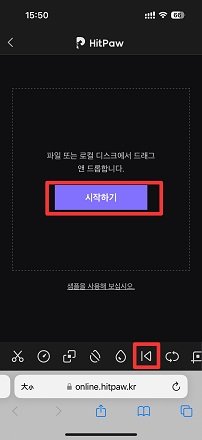
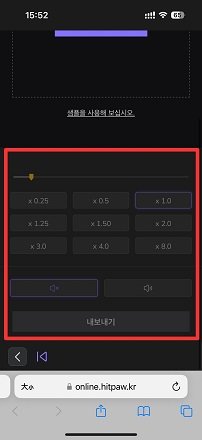
파트 2. CapCut 앱으로 아이폰에서 무료로 비디오 역재생하기
일관성을 위해 비디오를 자르는 것처럼, 아이폰에서 비디오를 역재생은 것은 동적인 곡선을 추가하고 새로운 시각을 제공합니다. CapCut 앱은 트리밍, 잘라내기, 크기 조정, 자르기 옵션과 함께 비디오 역재생을 제공합니다. 오디오 역재생을 피하기 위해 오디오 조정이 필요합니다. 아이폰에서 비디오를 역재생은 후, 카메라 추적, AI 움직임, 효과 등을 추가해 품질을 향상시킬 수 있습니다.
CapCut 앱으로 아이폰에서 비디오를 역재생하는 방법
아이폰에서 CapCut을 사용해 비디오를 역재생하는 방법은 다음 단계를 따릅니다:
단계 1: 아이폰에 CapCut 앱을 설치한 후 실행하고 편집 섹션으로 이동합니다. 새 프로젝트 버튼을 선택해 CapCut에서 비디오 편집을 시작합니다.
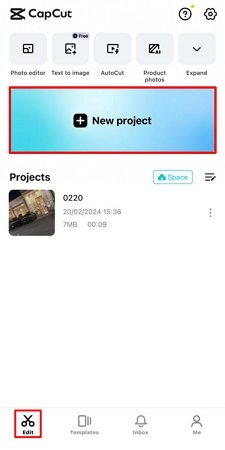
단계 2: 사용할 비디오를 추가하고 편집 플랫폼으로 이동합니다. 비디오를 선택한 후 하단 바를 오른쪽으로 스크롤해 역재생 버튼을 찾습니다. 버튼을 선택하면 CapCut에서 비디오가 자동으로 역재생되며, 오른쪽 상단의 내보내기 아이콘을 클릭해 다운로드할 수 있습니다.
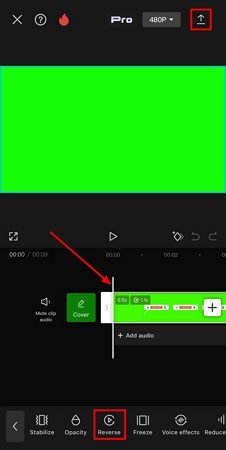
파트 3. 추천: 멋진 비디오를 만드는 최고의 AI 비디오 편집기
몇 가지 도구에 대해 논의한 후, 비디오를 편집하고 역재생에 필요한 최고의 비디오 편집기를 찾고 있을 수 있습니다. HitPaw Edimakor는 명확한 비디오 편집 기능으로 최고의 비디오 편집기입니다. 비디오를 역재생하는 것 외에도, 워터마크 없이 35개 이상의 언어로 비디오를 자동 번역할 수 있습니다. AI 비디오 생성기는 단일 프롬프트로 4K까지의 비디오를 생성할 수 있습니다.
또한, Edimakor의 AI 오디오 강화 기능은 트랙의 불필요한 소음을 감지하고 비디오에 추가하기 전에 제거할 수 있습니다. 자동 자막 기능은 비디오에 있는 음성을 감지해 적절한 텍스트를 생성합니다.
HitPaw Edimakor의 주요 기능
HitPaw Edimakor의 기능과 비디오 제작 및 편집에 미치는 영향을 더 잘 이해하기 위해 몇 가지 중요한 기능을 정리했습니다:
1. 100개 이상의 동영상 편집 도구
2. 속도 조정
3. 감동적인 캡션 편집
4. AI 소음 제거
5. 비디오 안정화
-
Q1. 아이폰 사진에서 비디오를 역재생하는 방법은?
A1. 아이폰 사진에서는 비디오를 직접 역재생하는 기능을 제공하지 않습니다. 온라인 플랫폼이나 비디오 편집 기능을 제공하는 모바일 애플리케이션을 사용해야 합니다.
-
Q2. iMovie에서 아이폰 비디오를 역재생하는 방법은?
A2. iMovie는 아이폰 앱 내에서 비디오를 역재생하는 직접 옵션을 제공하지 않습니다. 모바일 애플리케이션에서는 비디오를 느리게 재생할 수만 있습니다.
Edimakor는 빠르고 매끄러운 동영상 편집을 위한 다양한 고효율 도구를 제공합니다. 초보자와 숙련된 편집자 모두에게 적합하며, 끝없는 가능성을 탐색하고 동영상을 다음 단계로 끌어올리세요!
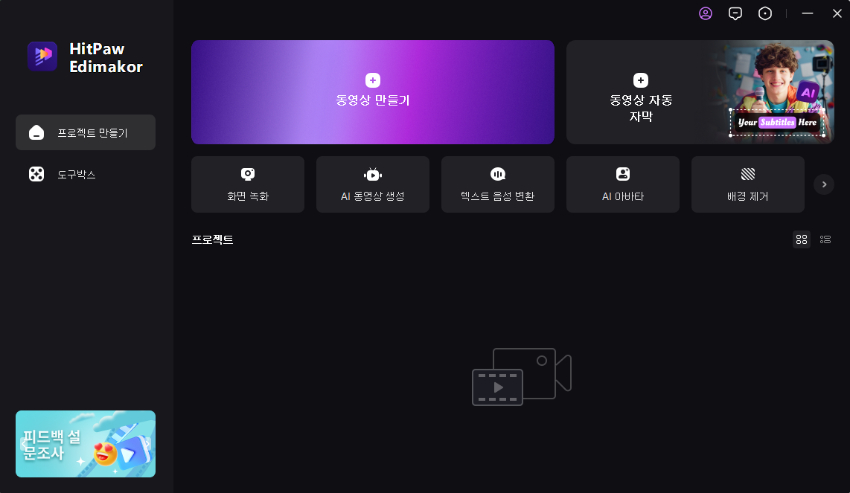
전문가 수준의 비디오 편집을 위해 기본 편집 도구를 통해 여러 파라미터를 제어해야 합니다. 속도는 제어가 필요한 주요 요소 중 하나이며, HitPaw Edimakor의 속도 램핑 기능을 통해 처리됩니다. 사용자는 사전 설정 옵션을 쉽게 활용해 비디오 속도를 변경하며 프레임 부드러움을 보장할 수 있습니다.
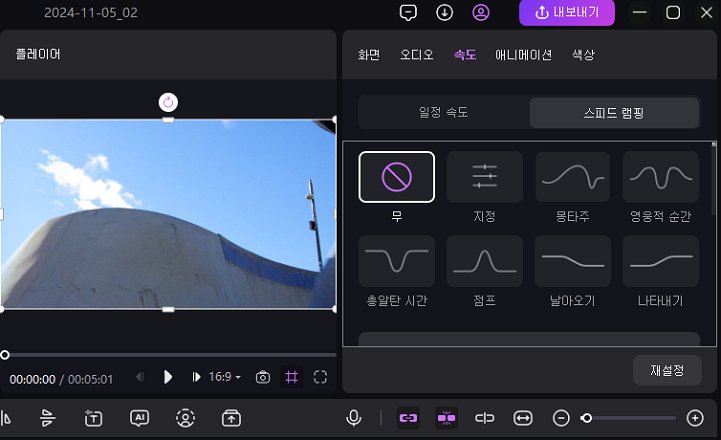
HitPaw Edimakor의 AI 자막 생성 기능을 통해 자막을 추가할 수 있으며, 다양한 텍스트 프리셋과 편집 옵션을 제공해 자막을 자유롭게 편집할 수 있습니다.
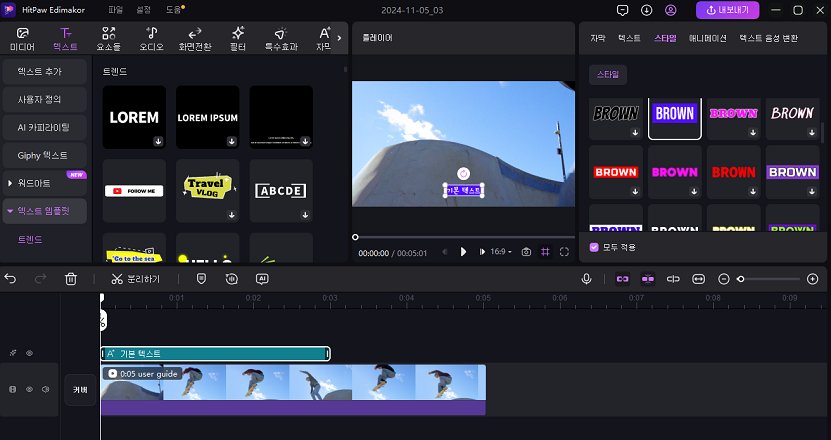
시끄러운 환경에서 녹화된 비디오의 경우, 다시 녹화할 필요 없이 편집할 수 있습니다. HitPaw Edimakor는 불필요한 소음을 제거하는 AI 소음 제거 기능을 제공해 명확하고 선명한 오디오를 만들어 줍니다.
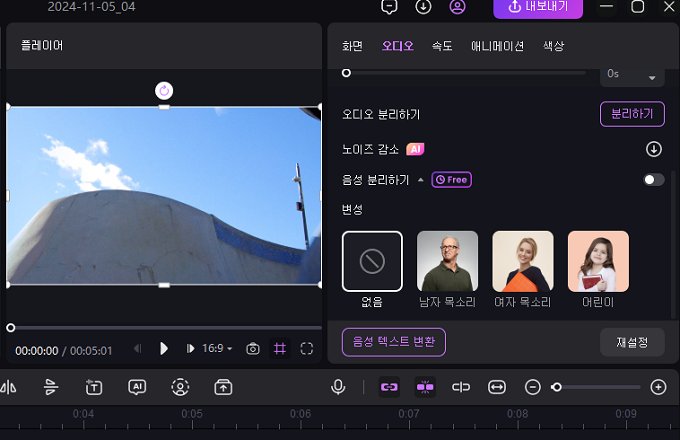
흔들리는 비디오를 가진 사용자는 HitPaw Edimakor에서 편집할 수 있습니다. 비디오의 흔들림과 떨림을 빠르게 제거하는 비디오 안정화 기능을 제공합니다.
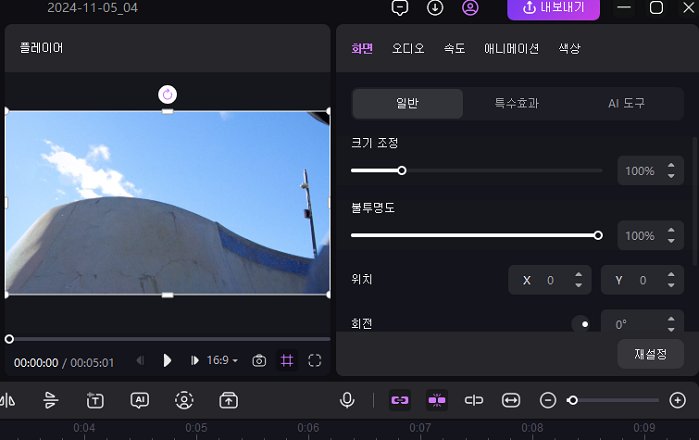
아이폰에서 비디오를 역재생하는 방법에 대한 FAQ
결론
요약하자면, 다양한 플랫폼을 통해 아이폰에서 비디오를 역재생을 수 있지만, 서비스는 제한적입니다. 이 글에서는 아이폰에서 비디오를 역재생하는 방법을 설명하는 최고의 방법 몇 가지를 제공했습니다. 그 중에서도 HitPaw Edimakor는 간편한 비디오 제작 및 편집을 위한 최적의 선택이 될 수 있습니다. AI 통합 편집 도구를 활용해 소음을 제거하고 비디오를 자동으로 향상시킬 수 있습니다.
홈페이지 > 비디오 편집 팁 > 아이폰에서 비디오를 역재생하는 방법에 대한 전체 가이드🔥🔥
댓글 남기기
HitPaw 기사 리뷰 만들기







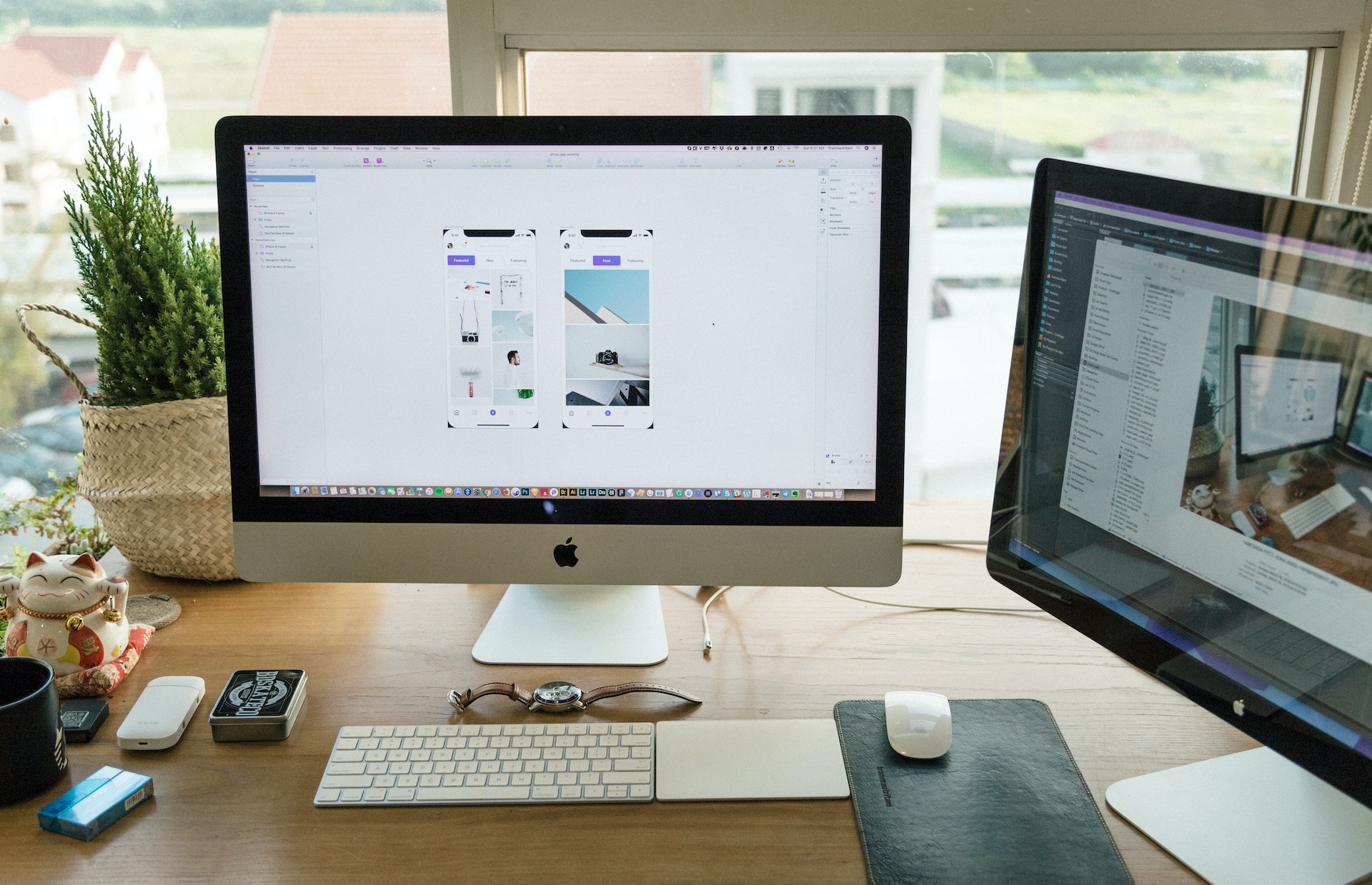
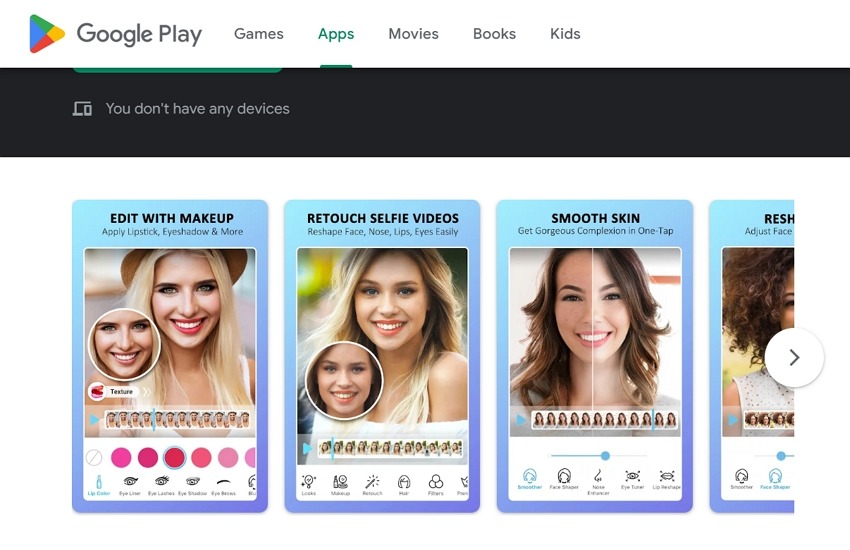
김희준
편집장
김희준 씨는 비디오 편집의 예술과 기술에 전념하는 Edimakor의 편집장입니다. 비주얼 스토리텔링에 대한 열정을 가진 김희준은 전문가 팁, 튜토리얼, 최신 동영상 제작 트렌드를 제공하는 고품질 콘텐츠 제작을 총괄합니다.
여기에서 평가하세요!